如何在Steam上购买游戏
有不少玩家想了解《steam》游戏相关的内容,下面小编就网络整理了一些相关内容,请看下文:
如何在Steam上购买游戏-steam游戏资讯
摘要:Steam是一个强大的数字发行平台,使得玩家可以通过购买游戏来获得无限的游戏体验。本文将详细介绍在Steam上购买游戏的四个方面,包括如何创建Steam账户、如何添加游戏到购物车、如何支付并下载游戏、以及如何管理自己的游戏库。
1、创建Steam账户
要在Steam上购买游戏,首先需要一个Steam账户。在Steam的首页上,点击右上角的“登录”按钮,并选择“创建新账户”选项。然后,按照页面上的指示填写个人信息、设置登录密码等。请注意,在这个过程中会需要输入一个有效的电子邮件地址。
创建完账户后,需要验证邮箱。Steam会向输入的邮箱地址发送一封验证邮件。只有在验证邮件收到并点击了邮件中的验证链接后,Steam账户才能开始正常使用。
现在你可以登录进Steam页面了,这时候你需要设置自己的账户信息,包括昵称、头像、国家地区等。这些信息都可以在设置页面中修改。
2、添加游戏到购物车
在找到想要购买的游戏后,可以点击游戏页面上的绿色“加入购物车”按钮,将游戏添加到购物车中。还可以在游戏页面上找到“包含此游戏的套餐”等额外的购买选项。
需要注意的是,游戏并不一定存留在购物车中。如果你不购买游戏到结算页面,它可能会在购物车空置超过一段时间后被删除。在游戏页面上也有一个“愿望单”按钮,可以将游戏添加到愿望单中以便更好地管理游戏选择。
3、支付并下载游戏
购买游戏时要进行支付。当已经将所有想购买的游戏全部添加到购物车中后,单击页面右上方的“购物车”按钮,选择“购买”选项,进入结算流程。在结算页面,可以选择支付方式,并输入相应的付款信息。Steam支持各种付款方式,包括信用卡、PayPal等。
完成支付后,游戏即可开始下载。下载过程可能需要一定的时间,具体下载速度取决于网络速度以及游戏的大小。在下载完成后,游戏就能正常运行了。
4、管理游戏库
在完成购买和下载后,可以在Steam的库存页面中找到所有已经购买和下载的游戏。在库存页面中,玩家可以将游戏分成各种类别,例如制作商、分类、喜好程度等。此外,还可以使用搜索功能来查找特定的游戏。
在游戏库页面中,还有一些管理工具,例如检查游戏的更新、备份、还原、移动安装等。此外,还有一些社区功能,例如可以在库页面上查看好友玩的游戏、以及加入社区聊天室等。
另一个可管理库页面的方式是在Steam客户端的“下载和更新”选项卡中。此选项卡会列出当前下载和更新中的游戏,以及其它可供观看的信息。
总结:
在Steam上购买游戏,需要首先创建一个账户并进行验证。购物车是添加游戏和管理订单的地方,付款后游戏将开始下载。最后,管理游戏库很重要,以便找到自己的游戏并管理它们。
如果你还没有开始在Steam上购买游戏,那么现在就到网站上看看,寻找你想尝试的众多游戏吧!
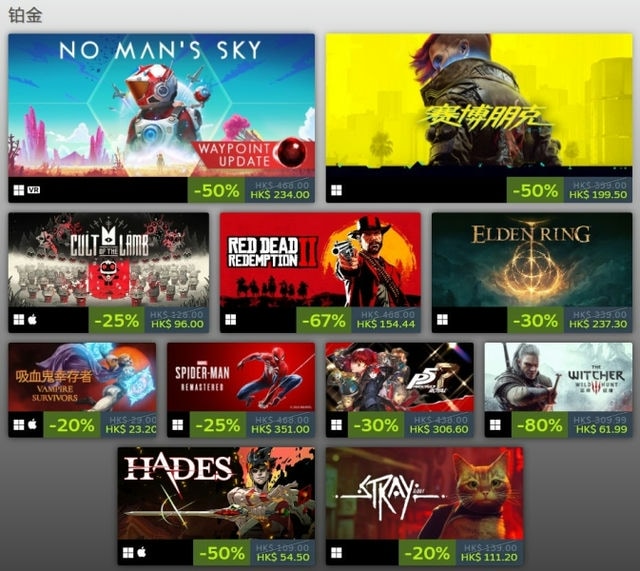
以上就是小编整理的【如何在Steam上购买游戏】相关资讯,希望能给玩家带来帮助。想了解更多关于《steam》游戏的内容,请多多关注游戏栏目。
